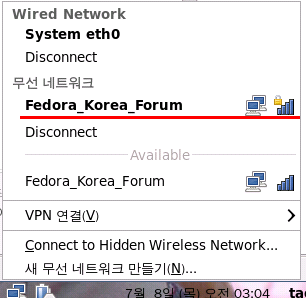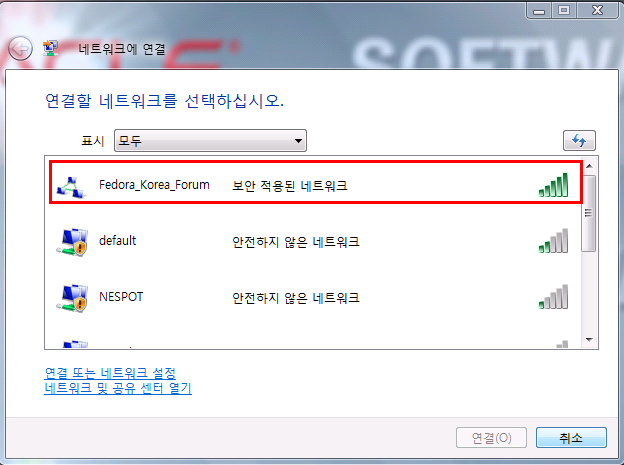- This topic has 2개 답변, 2명 참여, and was last updated 14 years, 9 months 전에 by
태랑. This post has been viewed 4333 times
-
-
무선 네트워크의 용어를 정확히 모르기에 틀릴수도 있지만
무선 Wfi 종류에 Access Point 와 AD-HOC 모드가 있습니다
리눅스는 기본적으로 AP 모드는 미지원하며 지금까지 조사한것으로 커널 컴파일을 해야 한다는 것입니다
일반적으로 AD-HOC 으로 왠만한 기기들(컴퓨터,노트북 등)은 접속 가능합니다
하지만 안드로이드 폰은 AP(wi-fi) 만 지원하고 AD-HOC 모드는 지원 하지 않네요
아무튼 쉽게 할수 있는 AD-HOC 모드를 소개해 드리겠습니다
제가 했던이유는 지금 환경이 유선랜 1개만 사용 가능한 환경에서 다른 노트북이 있어서 노트북이 2대가 있는 상황 입니다.
업무용 노트북을 종종 집에 가져올때마다 인터넷을 하고자 했지만 근처에 비밀번호가 걸려있지 않은 무선신호들이 약해서 제대로 쓸수없기에 해봤습니다
전에 맥 노트북을 쓰는 동기는 클릭 몇번으로 노트북을 AP형태로 변경하여 아이폰 네트워크를 맥 노트북을 통해 하는모습을 보다보니 리눅스에도 가능하겠다라고 생각 하다가 해보게 되었습니다
서론이 길었네요 시작해보죠
전제조건 :
1) 유선랜카드 와 무선랜카드 총 2개가 있어야 합니다
2) 당연히 둘다 디바이스 드라이버가 잡혀있어야 합니다
3) 유선랜 은 네트워크에 접속해 있어서 정상적으로 인터넷이 되야 합니다
트레이쪽에 보면 네트워크 모양 아이콘이 있습니다
오른쪽 버튼을 누르면 나오는 메뉴중 "연결편집" 을 누릅니다
혹은 service NetworkManager start 하게 되면 보실수 있습니다 (대소문자 구별됨)탭중에 " 무선 " 탭으로 이동후 " 추가" 를 누릅니다
연결이름은 그닥 중요한건 아니며 임의로 지정하면 되며
SSID 는 무선 접속 목록에 표기 되는 이름이니 영어로 지정합니다
전 Fedora_Korea_Forum 으로 했습니다
중요한건 모드는 꼭 Ad-hoc 으로 해주세요이제 보안 탭으로 이동후
비밀번호 않거실거면 none 으로 비밀번호 하실거라면 web 40/128-bit key 로 해주시고
비밀번호는 꼭 숫자로 하세요 테스트 결과 숫자가 아니면 않되더라구요 ..
IPv4 setting 탭으로 이동후 Method 를 위와같이
shared to other computers 로 설정해주시고 밑에 있는 apply 를 눌러 줍니다루트 권한으로 service NetworkManager restart 한번해주시고(대소문자 구분합니다)
하고 나면 아래와 같이 네트워크메니저가 무선랜도 연결해버립니다
무선랜을 연결않되어 있다면 클릭해서 연결되게 해주세요 꼭!!!위와 같이 되었다면 준비는 끝낫습니다 이제 전 업무용 노트북에서 페도라 노트북의
Ad-hoc 모드를 이용해 인터넷을 하기만 하면 되겟죠페도라 노트북에서 만들어놓은 SSID가 보이네요
저는 wep 방식으로 비밀번호를 설정해 놓았기에 무선랜 잡을때 물어보네요
설정해둔 비밀번호를 입력후 연결 하면연결이 되었네요 짝짝짝~~~
잘보시면 로컬영역(유선) 은 사용않하고 있습니다 파란박스의 무선네트워크는 활성화 되어있고 정상 연결되어있는걸
확인할수 있고 테스트겸 ftp.daum.net 들어가보니 잘들어가지네요페도라 노트북이 바로 옆이라 수신율은 꽉~~ 차 있네요
유선랜이 한정적일때 무선랜이 잡히지 않는데 친구분이나 지인분들 노트북도 인터넷을 해야하는 경우등에
사용하면 좋을듯 싶습니다오픈소스를 응원합니다 Blog https://hoing.io
Senior Database Administrator(MySQL, Oracle)사이트 이용 문의 사항은 댓글이나 admin@fedoralinux.or.kr 로 메일주세요
- 답변은 로그인 후 가능합니다.